XFA adalah format yang digunakan untuk membuat dan memproses formulir elektronik PDF. Formulir ini interaktif dan dinamis, karena memungkinkan pengguna untuk memasukkan data dan melakukan perhitungan yang diperlukan dalam formulir. Sementara itu, format XFA memiliki dukungan terbatas di penampil PDF selain Adobe Acrobat atau Reader.
Jadi, jika Anda ingin berbagi formulir XFA dengan seseorang yang tidak memiliki Adobe akan kesulitan mengakses formulir ini. Oleh karena itu, di sinilah Anda perlu mengonversi XFA PDF ke PDF datar normal. Artikel ini akan memberikan cara untuk mengonversi XFA ke PDF dengan solusi yang berbeda. Anda juga akan belajar tentang editor PDF berperingkat teratas - UPDF - dalam artikel ini.
Windows • macOS • iOS • Android 100% aman
Bagian 1: Cara Mengonversi XFA PDF ke PDF Normal dengan Adobe Acrobat
Adobe Acrobat adalah perangkat lunak yang dikembangkan oleh Adobe Inc. yang terutama digunakan untuk membuat, mengelola, dan mengedit PDF. Dengan alat dan fitur yang berbeda, Adobe Acrobat memungkinkan pengguna untuk mempersonalisasi PDF mereka sesuai minat mereka. Selain itu, platform ini hadir dengan antarmuka sederhana dengan navigasi yang mudah. Untuk menggunakan Adobe Acrobat untuk mengonversi XFA PDF ke PDF normal, ikuti langkah-langkah sederhana ini di sini:
Langkah 1: Luncurkan dan buka Adobe Acrobat di komputer Anda dan pindah ke tab "Menu" dari sudut kiri atas. Dari menu tarik-turun, klik "Buka" untuk memilih dan membuka PDF XFA Anda.
Langkah 2: Setelah mengimpor file Anda, pindah ke "Menu" lagi dan pilih "Cetak" dari menu tarik-turun. Jendela cetak akan terbuka di depan Anda. Lanjutkan untuk memilih "Microsoft Print to PDF" dari menu tarik-turun "Printer". Anda dapat melakukan pengaturan lain dari panel yang sama ini. Setelah pengaturan selesai, klik tombol "Cetak" untuk menyimpan PDF XFA sebagai PDF normal di lokasi yang diinginkan pada perangkat.
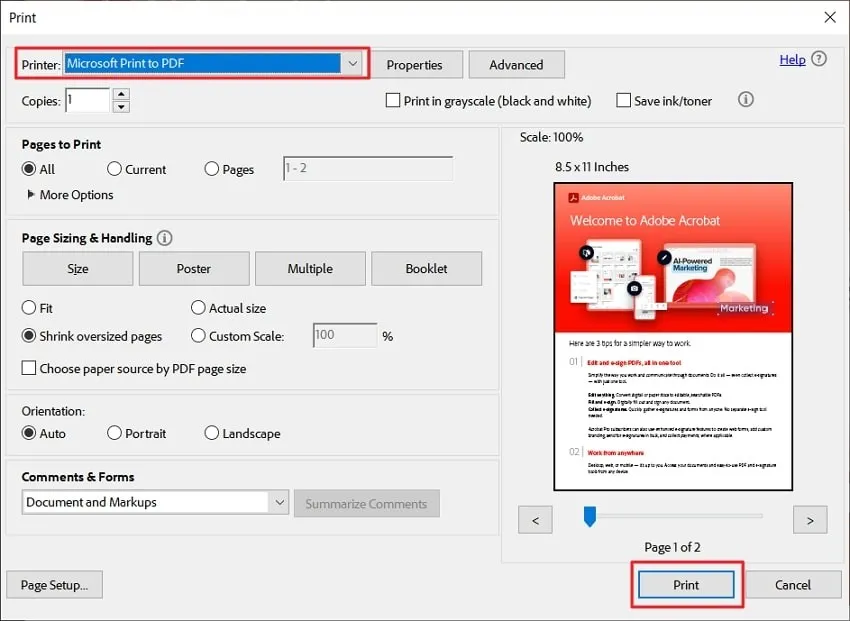
Bagian 2: Cara Mengonversi XFA ke PDF Online
Jika Anda mencari konversi online XFA ke PDF, menggunakan ASPOSE adalah solusi ideal. Lagi pula, alat online ini menyediakan platform khusus untuk mengonversi semua formulir XFA Anda menjadi PDF sederhana. Anda dapat mengakses alat PDF online ini di perangkat apa pun dan menggunakan browser apa pun.
Selain itu, ada opsi untuk mengunggah file dari perangkat Anda atau mengunggahnya dari Google Drive, Dropbox atau memasukkan URL. Anda dapat mengunggah 10 file XFA dan mengubahnya menjadi PDF sederhana secara bersamaan. Untuk menggunakan konverter XFA ke PDF online ini, langkah-langkah ini akan membantu Anda bergerak maju:
Langkah 1: Cari dan buka situs web konversi ASPOSE PDF XFA di browser Anda. Dari beranda, klik tombol "Jatuhkan atau unggah file Anda" untuk memilih dan mengunggah file Anda.
Langkah 2: Setelah file Anda diunggah, tekan tombol "Konversi" dan tunggu beberapa saat hingga proses konversi selesai. Anda sekarang dapat "Unduh" atau bahkan "Lihat Dokumen" sesuai kebutuhan.
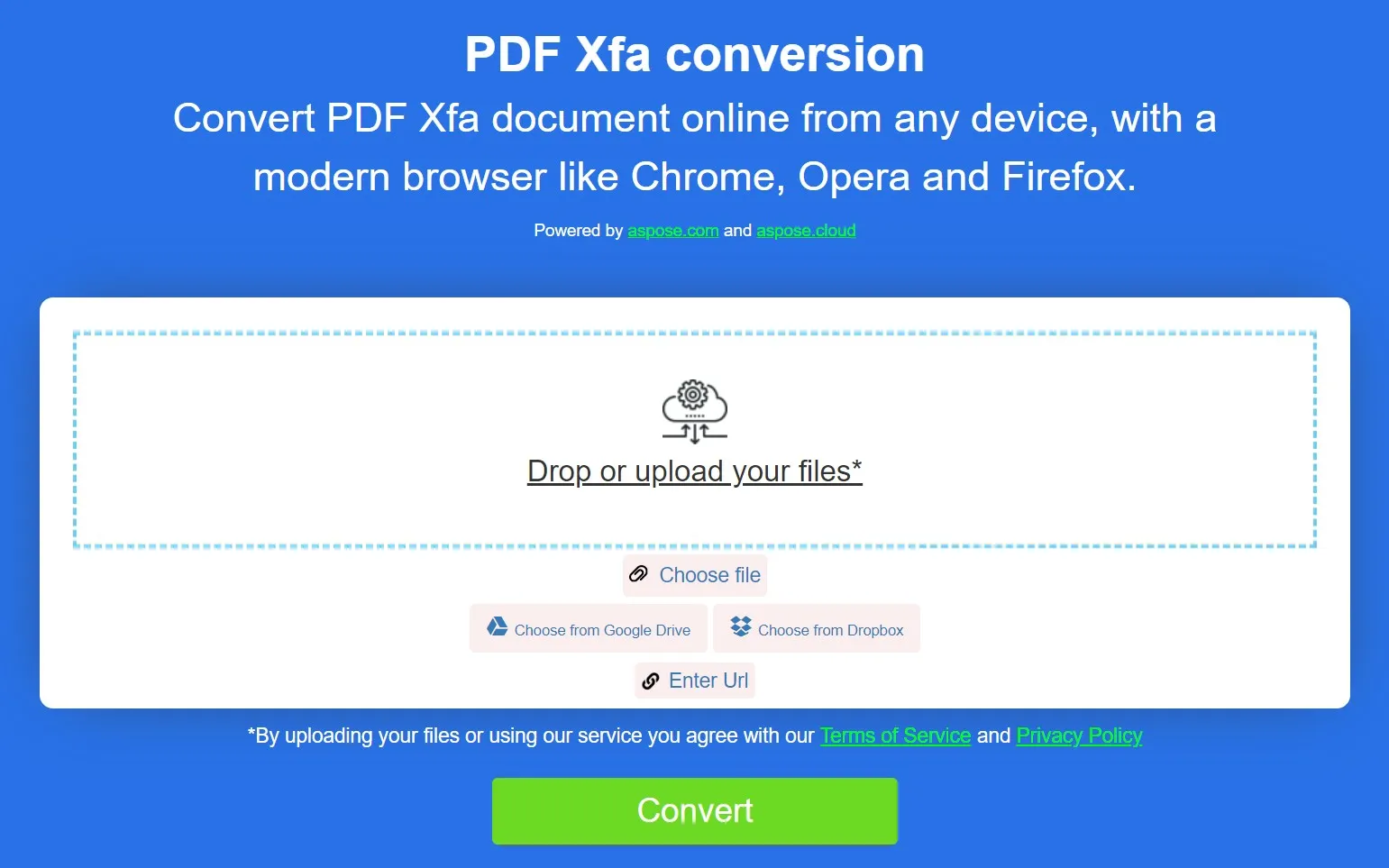
Bagian 3: Bagaimana cara meratakan PDF XFA?
Meratakan PDF XFA disebut sebagai mengonversi elemen formulir XFA dinamis menjadi konten statis dalam dokumen PDF. Kedua, meratakan PDF diperlukan ketika Anda ingin menyimpan data formulir yang diisi. Jadi setelah file XFA diratakan, elemen dinamis atau bidang formulir diubah menjadi konten yang tidak dapat diedit. Pada akhirnya, data formulir dicegah dari semua perubahan yang tidak disengaja.
Meskipun Anda ingin membagikan atau mendistribusikan PDF sambil memastikan bahwa data tetap tidak berubah, meratakan PDF XFA sangatlah penting. Untuk tujuan ini, Anda dapat menggunakan itext XFA Flattener untuk meratakan PDF XFA. Aplikasi online gratis ini memungkinkan perataan XFA PDF tanpa kerumitan dan tanpa gangguan. Ukuran file yang ditawarkan adalah 20MB untuk satu file. Jika Anda ingin menggunakan itext XFA Flattener, ikuti langkah-langkah berikut di sini untuk melanjutkan:
Perlengkapan 1: Buka itext XFA Flattener di browser komputer Anda dan klik tombol "Jatuhkan file PDF Anda di sini Atau Klik di sini untuk memilih file". Lanjutkan memilih dan mengimpor file PDF XFA Anda dan tunggu hingga diunggah.
Langkah 2: Setelah file Anda diimpor, nyalakan opsi "Ratakan XFA" dan tekan tombol "Ratakan XFA". Ini memulai proses perataan, dan Anda akan mendapatkan pemberitahuan "Formulir XFA di PDF Anda telah berhasil diratakan." Selanjutnya, tekan tombol "Unduh fil e" untuk mengunduh file di perangkat Anda.
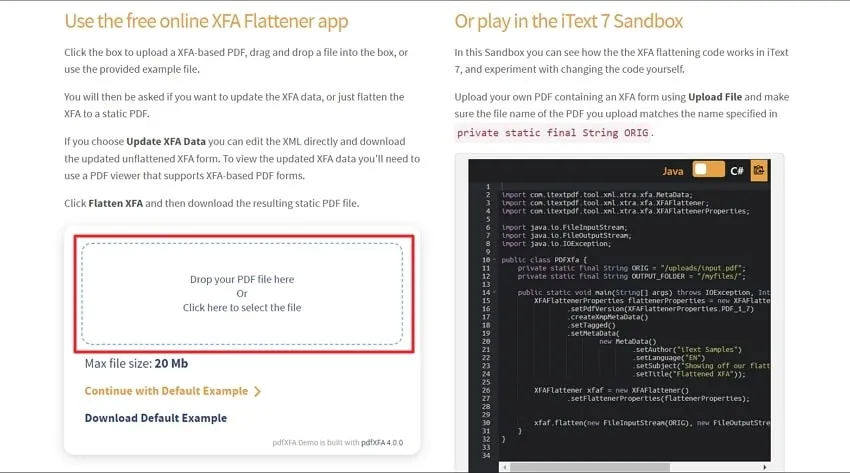
Bagian 4: Pembaca dan Editor PDF Terbaik yang Tidak Boleh Anda Lewatkan
Jika Anda mencari editor dan pengelola PDF yang ideal di internet, jangan berharap ke depan karena UPDF melindungi punggung Anda. Lagi pula, UPDF memungkinkan Anda untuk mengedit teks dan mengubah gaya font, ukuran, warna, dan tata letak. Anda juga dapat menambahkan tanda air ke PDF atau menerapkan header dan footer. Selain itu, menambahkan tanda tangan elektronik ke dokumen juga merupakan salah satu kemungkinan.
Windows • macOS • iOS • Android 100% aman

Anda juga dapat menggunakan fasilitas UPDF Cloud, yang memungkinkan Anda berkolaborasi pada dokumen PDF yang sama saat bepergian di beberapa perangkat. Anda juga dapat mengakses UPDF di berbagai platform seperti Windows, Mac, iOS, dan Android. Selain itu, ada beberapa fungsi lain dari UPDF, dan beberapa fitur tangguh tersebut adalah sebagai berikut:
- PDF OCR: UPDF hadir dengan teknologi OCR bertenaga AI yang dapat mengonversi dokumen kertas, PDF yang dipindai, dan gambar menjadi PDF yang dapat dicari namun dapat diedit. Kedua, bahasa yang didukung untuk alat OCR total hingga 38.
- Anotasi PDF: Anda dapat membuat anotasi dokumen PDF Anda dengan menggunakan UPDF. Dengan demikian, Anda dapat menambahkan komentar ke PDF Anda atau menyorot atau menggarisbawahi teks. Kemungkinannya juga termasuk menambahkan stiker, perangko, kotak teks, dan banyak lagi.
- Konversi PDF: Dimungkinkan untuk mengonversi PDF Anda ke dalam format file yang berbeda, termasuk Word, PowerPoint, Excel, Gambar, XML, RTF, HTML, dan Teks. UPDF juga memungkinkan Anda untuk mengonversi PDF secara batch ke dalam berbagai format.
- Pengorganisasian PDF: Dengan UPDF, Anda dapat mengatur halaman PDF dalam dokumen Anda. Ini dimungkinkan dengan mengekstrak, membagi, memotong, mengatur ulang, menghapus, dan menambahkan halaman PDF. Ini cukup membantu bagi orang-orang yang menulis tesis atau membuat eBook untuk klien mereka.
- Meratakan PDF: UPDF mendukung perataan dokumen PDF dengan meratakan anotasi, formulir, dan halaman yang dipotong. Ini adalah cara untuk membantu Anda melindungi dokumen PDF Anda agar tidak diedit.
Kesimpulan
Format file XFA adalah format khusus untuk membuat dan memproses formulir elektronik PDF. Namun, Anda melihat formulir XFA ini di Adobe Acrobat atau Adobe Reader dan beberapa alat lainnya. Dengan demikian, membagikan formulir PDF ini menjadi sulit karena tidak semua orang memiliki Adobe.
Untuk selanjutnya, menjadi penting untuk mengonversi XFA PDF ke Adobe PDF normal. Artikel ini membahas daftar alat konverter XFA ke PDF online dan offline. Anda juga belajar tentang UPDF, yang memberikan solusi ideal untuk mengedit, mengelola, dan mengonversi dokumen PDF. Meskipun saat ini tidak mendukung fitur XFA, fitur ini akan segera merilis fitur ini. Unduh coba fitur-fiturnya yang luar biasa.
Windows • macOS • iOS • Android 100% aman
 UPDF
UPDF
 UPDF untuk Windows
UPDF untuk Windows UPDF untuk Mac
UPDF untuk Mac UPDF untuk iPhone/iPad
UPDF untuk iPhone/iPad UPDF untuk Android
UPDF untuk Android UPDF AI Online
UPDF AI Online UPDF Sign
UPDF Sign Edit PDF
Edit PDF Anotasi PDF
Anotasi PDF Buat PDF
Buat PDF Formulir PDF
Formulir PDF Edit Tautan
Edit Tautan Konversi PDF
Konversi PDF OCR
OCR PDF ke Word
PDF ke Word PDF ke Gambar
PDF ke Gambar PDF ke Excel
PDF ke Excel Atur PDF
Atur PDF Gabung PDF
Gabung PDF Pisah PDF
Pisah PDF Potong PDF
Potong PDF Putar PDF
Putar PDF Lindungi PDF
Lindungi PDF Tanda Tangan PDF
Tanda Tangan PDF Redaksi PDF
Redaksi PDF Sanitasi PDF
Sanitasi PDF Hapus Keamanan
Hapus Keamanan Baca PDF
Baca PDF UPDF Cloud
UPDF Cloud Kompres PDF
Kompres PDF Cetak PDF
Cetak PDF Proses Massal
Proses Massal Tentang UPDF AI
Tentang UPDF AI Solusi AI UPDF
Solusi AI UPDF Panduan Pengguna AI
Panduan Pengguna AI Tanya Jawab tentang UPDF AI
Tanya Jawab tentang UPDF AI Ringkasan PDF
Ringkasan PDF Terjemahkan PDF
Terjemahkan PDF Ngobrol dengan PDF
Ngobrol dengan PDF Ngobrol dengan AI
Ngobrol dengan AI Ngobrol dengan gambar
Ngobrol dengan gambar PDF ke Peta Pikiran
PDF ke Peta Pikiran Penjelasan PDF
Penjelasan PDF Riset Akademik
Riset Akademik Pencarian Makalah
Pencarian Makalah Penyunting AI
Penyunting AI Penulis AI
Penulis AI Asisten Pekerjaan Rumah AI
Asisten Pekerjaan Rumah AI Pembuat Kuis AI
Pembuat Kuis AI Penyelesai Matematika AI
Penyelesai Matematika AI PDF ke Word
PDF ke Word PDF ke Excel
PDF ke Excel PDF ke PowerPoint
PDF ke PowerPoint Panduan Pengguna
Panduan Pengguna Trik UPDF
Trik UPDF Tanya Jawab
Tanya Jawab Ulasan UPDF
Ulasan UPDF Pusat Unduhan
Pusat Unduhan Blog
Blog Ruang Berita
Ruang Berita Spesifikasi Teknis
Spesifikasi Teknis Pembaruan
Pembaruan UPDF vs. Adobe Acrobat
UPDF vs. Adobe Acrobat UPDF vs. Foxit
UPDF vs. Foxit UPDF vs. PDF Expert
UPDF vs. PDF Expert








 Enrica Taylor
Enrica Taylor 

 Lizzy Lozano
Lizzy Lozano